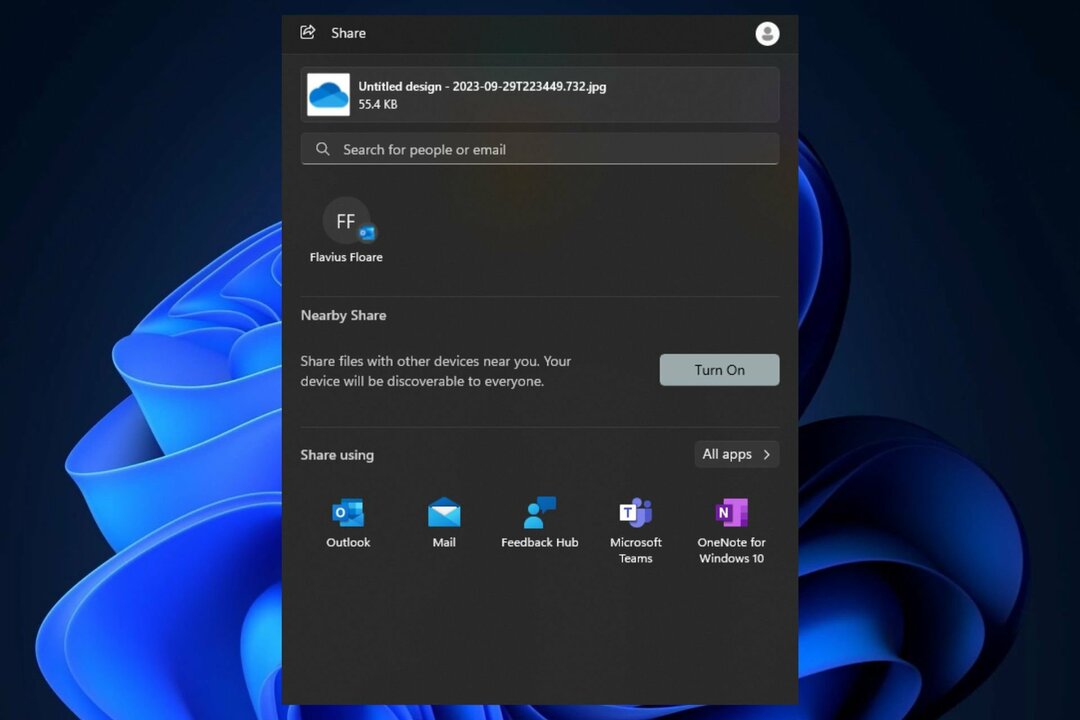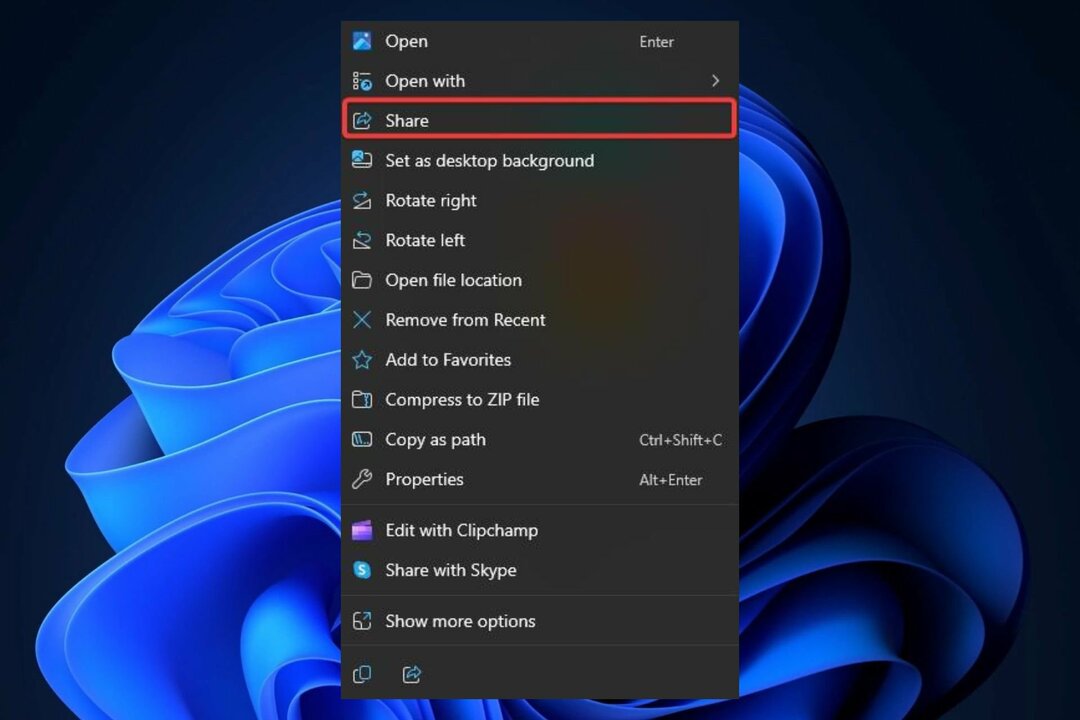Eine Liste getesteter Lösungen zur Behebung des Windows Update-Fehlers 0x800706be
- Der 0x800706be Fehler hindert Benutzer daran Installieren von Windows-Updates.
- Dies kann unter anderem an beschädigten Registrierungseinträgen oder problematischen Systemdateien liegen.
- Um Probleme zu beheben, führen Sie die integrierte Problembehandlung aus, lösen Sie Probleme mit der Registrierung oder versuchen Sie die anderen unten aufgeführten Methoden.

XINSTALLIEREN SIE, INDEM SIE AUF DIE DOWNLOAD-DATEI KLICKEN
Diese Software repariert häufige Computerfehler, schützt Sie vor Dateiverlust, Malware und Hardwarefehlern und optimiert Ihren PC für maximale Leistung. Beheben Sie PC-Probleme und entfernen Sie Viren jetzt in 3 einfachen Schritten:
- Laden Sie das Restoro PC-Reparaturtool herunter das kommt mit patentierten Technologien (Patent vorhanden Hier).
- Klicken Scan starten um Windows-Probleme zu finden, die PC-Probleme verursachen könnten.
- Klicken Alles reparieren um Probleme zu beheben, die die Sicherheit und Leistung Ihres Computers beeinträchtigen.
- Restoro wurde heruntergeladen von 0 Leser in diesem Monat.
Die meisten Windows-Benutzer wissen, wie wichtig regelmäßige Updates sind und warum es unbedingt erforderlich ist, dass Sie die neuesten Updates so früh wie möglich herunterladen. Mehrere Benutzer berichteten jedoch, dass sie das bekommen 0x800706be Windows Update-Fehler.
Der Fehler verhindert die Installation von Updates, und kann auch zu anderen Instabilitäten führen. Ein Benutzer berichtete, dass er den Fehler erhalten hatte, gefolgt von einer verlängerten Startzeit. Lassen Sie uns also alles über die herausfinden 0x800706BE Fehler und die Lösungen, die für Benutzer funktioniert haben.
Was bedeutet Fehler 0x800706be?
Es ist normalerweise ein Windows Update-Fehler, der darauf hinweist beschädigte Systemdateien oder andere Probleme mit dem System.
Der Fehler kann auch in mehreren Apps auftreten, beispielsweise in Excel oder sogar in den installierten Treibern und Geräten, und die Korrekturen in all diesen Fällen sind je nach zugrunde liegender Ursache unterschiedlich.
Wo finde ich sonst den Fehlercode 0x800706be?
- Medienerfassung fehlgeschlagen Ereignis 0x800706be – Auch bekannt als 0x800706BE Kamera Fehlercode. Ein verwandter Stoppcode ist 0xa00f4271, und es kann mit dem dedizierten behoben werden Windows-Fehlerbehebungäh. Vielleicht stoßen Sie auch auf die 0x800706be Mikrofon Fehler.
- Minecraft-Fehler 0x800706be – Aber man kann mit Sicherheit sagen, dass der Fehler 0x800706BE mehr Xbox-Spiele sowie die App selbst plagen kann.
- 0x800706be im Remotedesktop – Vielleicht erleben Sie das RDP-Authentifizierungsfehler 0x800706be und ähnliche, wenn die Remotedesktop Die App ist schlecht konfiguriert.
- Installationsfehler 0x800706be unter Windows 11, 10, 7 – Wie Sie sehen können, alle Microsoft-basierten Betriebssysteme von Windows 7 bis zum frischen Windows 11 und alles drin zwischen – einschließlich bestimmter Windows 10-Versionen wie 1803 oder 1809 – können von diesem Windows Update betroffen sein Fehler.
- Excel-Fehler 0x800706BE – Viele Benutzer haben den Fehler auch mit Excel gemeldet, und das Aktualisieren oder Neuinstallieren der App sollte die Dinge beheben.
- Ein Authentifizierungsfehler ist aufgetreten, Code 0x800706be – Scannen Sie die Registrierung, wie wir in unserer ersten Lösung unten gezeigt haben, um dies zu beheben.
Wie behebe ich den Fehlercode 0x800706BE?
- Was bedeutet Fehler 0x800706be?
- Wo finde ich sonst den Fehlercode 0x800706be?
- Wie behebe ich den Fehlercode 0x800706BE?
- 1. Scannen Sie die Registrierung
- 2. Löschen Sie den Softwareverteilungsordner
- 3. Führen Sie die integrierte Problembehandlung aus
- 4. Windows Update-Komponenten zurücksetzen
- 5. Installieren Sie das Update manuell
Bevor Sie die etwas komplexen Lösungen ausprobieren, hier ein paar schnelle Tricks und Problemumgehungen, um Probleme zu beheben:
- Starten Sie den Computer neu und versuchen Sie dann, das Update zu installieren.
- Beenden Sie alle unkritischen Programme und Prozesse. In einigen Fällen stand ein Hintergrundprozess oder eine App im Konflikt mit dem Aktualisierungsprozess, und das Beenden hat den Zweck erfüllt.
Wenn diese nicht funktioniert haben, versuchen Sie die folgenden Methoden, um die Dinge zum Laufen zu bringen.
1. Scannen Sie die Registrierung
- Klicken Herunterladen An Die offizielle Website von CCleaner um den Einrichtungsassistenten zu erhalten.
- Öffne das CCleaner-Setup-Assistent und befolgen Sie die Anweisungen auf dem Bildschirm, um es zu installieren.
- Start CCleaner und navigieren Sie zu Registrierung aus dem Navigationsbereich auf der linken Seite.

- Überprüfen Sie alle Einträge für den strengsten Scan und klicken Sie dann auf Auf Probleme scannen.

- Nachdem der Scan ausgeführt wurde, klicken Sie auf Überprüfen Sie ausgewählte Probleme.

- Wenn Sie aufgefordert werden, die zu sichern Registrierung, empfehlen wir anklicken Ja.

- Wählen Sie einen Ort zum Speichern der Sicherung und klicken Sie dann auf Speichern.

- Wenn Sie fertig sind, klicken Sie auf die Alle ausgewählten Probleme beheben Taste.

Der Fehler 0x800706be kann auf beschädigte Registrierungseinträge zurückzuführen sein. Daher könnte das Scannen der Registrierung mit Registry Cleaner- (oder Reparatur-) Dienstprogrammen das Problem beheben.
Windows enthält keinen integrierten Registry Cleaner, aber es gibt viele Drittanbieter Systemoptimierer die Registry-Reparatur-Tools enthalten.
CCleaner ist ein Registry Cleaner mit einer riesigen Benutzerbasis. Sie können die Registrierung nahtlos mit dem scannen Freeware-CCleaner und die meisten Probleme damit beheben.

CCleaner
Geben Sie Ihrem Computer die Reinigung, die er verdient, und lassen Sie dieses Tool die meisten Ihrer Probleme beheben.
2. Löschen Sie den Softwareverteilungsordner
- Typ Fenster + E die zu öffnen Dateimanager, fügen Sie den folgenden Pfad in die Adressleiste ein und klicken Sie auf Eingeben:
C:\Windows\SoftwareDistribution\Download
- Jetzt drücken Strg + A um alle Dateien hier auszuwählen und zu drücken Del.

- Wählen Sie die entsprechende Antwort, falls eine Bestätigungsaufforderung erscheint.
Expertentipp:
GESPONSERT
Einige PC-Probleme sind schwer zu lösen, insbesondere wenn es um beschädigte Repositories oder fehlende Windows-Dateien geht. Wenn Sie Probleme haben, einen Fehler zu beheben, ist Ihr System möglicherweise teilweise defekt.
Wir empfehlen die Installation von Restoro, einem Tool, das Ihren Computer scannt und den Fehler identifiziert.
klicken Sie hier herunterzuladen und mit der Reparatur zu beginnen.
Wenn Sie fertig sind, starten Sie den Computer neu und versuchen Sie, das Update zu installieren, das zuvor den Fehler 0x800706be ausgegeben hat.
3. Führen Sie die integrierte Problembehandlung aus
Die integrierte Problembehandlung kann manchmal die Lösung für die Probleme sein.
- Drücken Sie Fenster + ICH öffnen Einstellungen, und klicken Sie auf Update & Sicherheit.

2. Wählen Fehlerbehebung von links, und klicken Sie auf Zusätzliche Fehlerbehebungen.

3. Klick auf das Windows Update Eintrag hier, und dann auf die Führen Sie die Problembehandlung aus Taste.

4. Wählen Sie nun die entsprechende Antwort aus oder befolgen Sie die Anweisungen auf dem Bildschirm, um den Vorgang abzuschließen.
- 5+ beste Windows-Update-Reparatur-Tools für Windows 10/11
- Beim Installieren von Updates sind einige Probleme aufgetreten
- Fix: Update-Fehler 0x8024001e unter Windows 10/11
- Windows 10/11 kann aufgrund von Fehler 0x800706ba nicht aktualisiert werden
- Kann Windows 10/11 aufgrund von Fehler 0x800706ba nicht aktualisieren? Versuche dies
4. Windows Update-Komponenten zurücksetzen
Ein weiterer effektiver Weg, um das Problem zu beheben 0x800706be Windows Update-Fehler ist zu Windows Update-Komponenten zurücksetzen.
Der Prozess ist normalerweise schnell und kann eine Vielzahl von Fehlern beheben, die beim Aktualisieren des Betriebssystems aufgetreten sind. Falls auch dies nicht funktioniert, liegt das Problem wahrscheinlich an der verfügbaren Version, aber Sie können sie jederzeit manuell herunterladen.
5. Installieren Sie das Update manuell
- Gehen Sie zum Microsoft Update-Katalog, geben Sie die ein KB (Wissensdatenbank) Nummer für das problematische Update in das Suchfeld ein und klicke darauf Eingeben.

- Klicken Sie nun auf die Herunterladen neben dem Update, das am besten zu Ihrem System passt.

- Klicken Sie auf den Link, der im neuen Fenster erscheint.

- Doppelklicken Sie nach dem Herunterladen auf die Datei, um sie zu starten Eigenständiges Windows Update-Installationsprogramm.

- Befolgen Sie nun die Anweisungen auf dem Bildschirm, um den Vorgang abzuschließen.
Das ist es! Es sollte eine Weile dauern, aber nachdem Sie das problematische Update manuell installiert haben, sollten die folgenden nahtlos installiert werden, ohne dass Fehler auftreten.
Informieren Sie sich auch über die Die besten Windows Update-Reparaturtools um solche Probleme automatisch zu beheben.
Wenn Sie andere Methoden kennen, um den Fehler 0x800706be zu beheben, teilen Sie uns dies im Kommentarbereich unten mit.